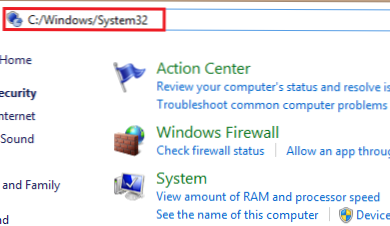
Vous avez peut-être remarqué que vous recevez un e-mail occasionnel de Microsoft vous informant de quelque chose ou d'autre, via votre compte Hotmail. Lors de la configuration d'un compte Windows 8, vous êtes obligé d'utiliser un email en direct. Soyons honnêtes, peu de gens utilisent Hotmail comme adresse électronique principale.
Ce didacticiel vous montrera comment ajouter une autre adresse électronique à votre compte Windows 8 et recevoir toutes les notifications de Microsoft sur ce compte. Ensuite, vous pouvez oublier votre compte Hotmail, si vous le souhaitez.
1.Tout d'abord, ouvrez le menu Réglages en appuyant sur Gagner + I. Maintenant, cliquez Changer les paramètres du PC. 
2.Under Paramètres du PCchoisir Utilisateurs, puis cliquez sur Plus de paramètres de compte en ligne. 
3.Vous serez amené à votre navigateur par défaut. Dans la bannière de paramètres sur la gauche, sélectionnez le Les notifications option. 
4.Maintenant, sélectionnez Gérer les préférences de courrier électronique sous Les notifications. 
5. Ici, vous devriez voir une liste des comptes de messagerie que vous avez déjà ajoutés. Au bas de votre liste de diffusion, cliquez sur Changement. 
6.Maintenant, vous pouvez modifier l’adresse électronique préférée si vous en avez ajouté plusieurs, ou vous pouvez en ajouter une nouvelle par le biais de Ajouter une nouvelle adresse option. 
7.Suivant, tapez le courrier électronique que vous souhaitez utiliser à la place. J'ai entré mon compte principal Gmail. Puis clique Ajouter. 
8. L'adresse a maintenant été ajoutée. Vous devrez toutefois le vérifier avant de pouvoir l'utiliser. Sélectionner Vérifier au bas de cette page. 
9.Maintenant, vérifiez votre email principal. Vous devriez recevoir un courrier électronique de Microsoft vous demandant de confirmer le nouveau. Si vous suivez le lien sur la page, vous serez ramené ici. Vous pouvez maintenant changer le courrier électronique par défaut en cliquant sur Changement. 
10.Expand le Mon adresse préférée la liste déroulante. Puis sélectionnez votre nouvel email, et cliquez sur sauvegarder. 
Vos préférences d'adresse e-mail ont maintenant été ajustées. Toutes les notifications importantes de Microsoft seront envoyées à l'adresse sélectionnée.

